
深度技术系统
深度技术在中国大陆是使用率非常高的VIP修改版Windows操作系统,装机方便。通过先进的互联网多媒体通讯技术,服务工程师在被许可的情况下连接到用户电脑,远程接管用户电脑,解决用户使用电脑过程中产生的各种问题,包括:软件安装、系统优化、数据备份、查毒杀毒、 系统修复、系统重装等服务 !提供常用的9大类50余款应用软件的帮教下载、安装、升级、卸载等服务,实现用户电脑畅快使用。
win10系统开机出现Autochk programe not find的操作方法
很多win10用户在使用电脑的时候,会发现win10系统开机出现Autochk programe not find的的现象,根据小编的调查并不是所有的朋友都知道win10系统开机出现Autochk programe not find的的问题怎么解决,不会的朋友也不用担心,下面我就给大家讲解一下win10系统开机出现Autochk programe not find呢?小编教你只需要1、修复丢失的文件 2、修复注册表就可以了;下面就由电脑公司小编给大家分享关于win10系统开机出现Autochk programe not find的详细步骤::
1、修复丢失的文件
这种情况,最大可能是磁盘自检的文件autochk.exe损坏或丢失,这个文件的功能是决定用手动安排检查磁盘错误,还是自动安排检查磁盘错误,如果它丢失了,在执行磁盘自检时,就会出现上面的错误提示。
解决方法:如果有系统安装光盘,可从光盘中提取这个文件,放到C:/windows/system32文件夹下,或者替换,如果没有光盘。可到相同系统版本电脑上拷贝一下,或从网上下载一个都可以。
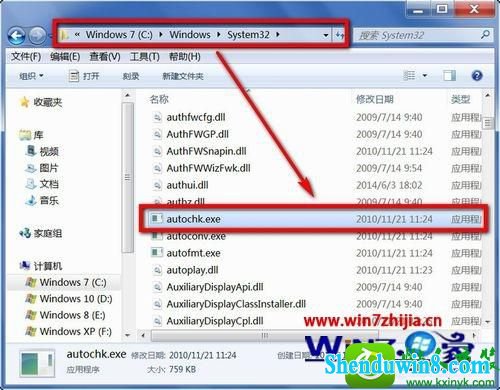
2、修复注册表
如果autochk.exe文件正常,或是用好的替换了损坏的autochk.exe文件后,但问题依旧存在,就可能是注册表的配置项丢失,这种情况大多为安装了冲突软件,或者是病毒损坏造成的。
解决方法:先全盘杀毒处理,然后打开“运行”程序,输入regedit命令,确定,进入注册表。

3、进入注册表编辑器窗口后,先从注册表五个根键中,选择第三个[HKEY_LoCAL_MACHinE]根键,这一项根键,大多存储的是系统的软件和硬件注册配置信息,十分重要,决定着系统是否能正常运行,所以修改要谨慎;

4、然后打开HKEY_LoCAL_MACHinE的子项,在其下,依次打开[HKEY_LoCAL_MACHinE/sYsTEM/CurrentControlset/Control/session Manager],最后定位于session Manager这一项;

5、在session Manager的右侧窗口,找一找,是否有BootExecute这一项,再看看其后面的值是否为autocheck autochk *,如果没有这一项,就必须新建一个,新建方法是;在右侧窗口空白处右键,选择“多字符串值”这一项;
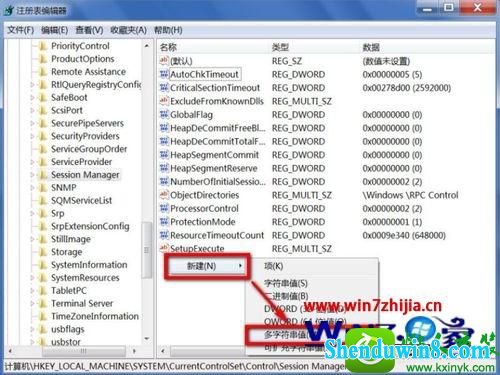
6、新建完成后,默认名为“新建 #1”,然后将此项改名为“BootExecute”,其中文意思是“启动时自动执行项目”,改名完成后,双击BootExecute这一项,进入一个字符串修改窗口;
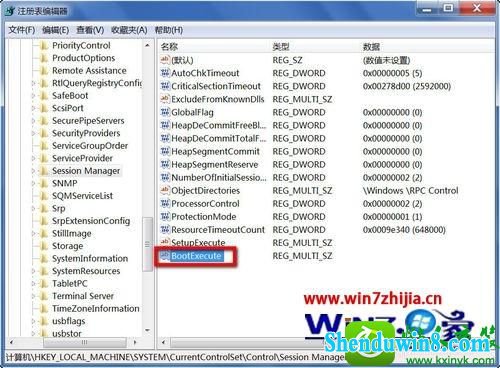
7、在这个编辑字符串窗口,有一个数据名称,和一个数据数值,要修改的是这个数据数值,其下有个编辑框,在这个框里,输入autocheck autochk *这个数值,注意:autochk的后面有个星[*],而且它们之前还有一个空格,这是不能搞错的,否则这个值就无效了。
8、设置完成后按“确定”保存并退出,问题也就解决了。

9、磁盘自检
如果autochk.exe这个文件没有丢失,注册表也没有损坏,那就是磁盘出现逻辑错误,需要对其进行检查纠错。
操作步骤:在本地磁盘(C:)上右键,选择右键菜单中的“属性”这一项。

10、进入C盘的属性窗口后,先选择“工具”这个选项卡,然后在其界面中找到“查错”这一项,在查错下,有个“开始查错”按钮,点击它,开始执行对磁盘的查错处理。

11、还会弹出一个设置框,有“自动修复文件系统错误”和“扫描并尝试恢复坏扇区”,这两项都要勾选上,然后按“开始”按钮。
因为是C盘,并不会立即自检查错,因为查错是需要独占磁盘的,不能在这个磁盘上有程序运行,否则无法执行,C盘是系统盘,有系统运行,肯定是不能进行,只能在下次开机时,才能进行自检。会弹出一个提示框,提示在下次开机时自检,按确定就行,手动重启电脑,就会开始自检。

关于笔记本win10系统开机出现Autochk programe not find如何解决就给大家介绍到这边了,有遇到这样情况的用户们可以采取上面的方法来解决,
- 相关推荐
- win8.1系统文件夹没有访问权限的解决方法
- win10系统提示“存储空间不足,无法处理此命令”的操作方法
- win8.1系统提示应用程序错误0xc0000418.1位置0x004fd589的解决方法
- win8.1系统开机一直停留在“windows正在启动”界面的解决方法
- win8.1系统网络连接不上一直转圈的解决方法
- 处理win10系统电脑分辨率的办法
- 大地Win10企业版手机数据线连接电脑没反应的解决方法
- win10重命名开始屏幕图片的技巧
- win10系统联想笔记本开机显示“intel Undi,pxE-2.1(build 083)”的操
- win10系统打开excel20010界面灰色的操作方法
- 系统专栏
 深度技术Ghost Win10 x64位 优化装机版2017.11月(永久激活)深度技术Ghost Win10 x64位 优化装机版2017.11月(永久激活)
深度技术Ghost Win10 x64位 优化装机版2017.11月(永久激活)深度技术Ghost Win10 x64位 优化装机版2017.11月(永久激活) 深度技术Ghost Win10 64位稳定企业版2016.10(免激活)深度技术Ghost Win10 64位稳定企业版2016.10(免激活)
深度技术Ghost Win10 64位稳定企业版2016.10(免激活)深度技术Ghost Win10 64位稳定企业版2016.10(免激活) 深度技术Ghost Win10 X64 推荐专业版 v2021年04月(免激活)深度技术Ghost Win10 X64 推荐专业版 v2021年04月(免激活)
深度技术Ghost Win10 X64 推荐专业版 v2021年04月(免激活)深度技术Ghost Win10 X64 推荐专业版 v2021年04月(免激活) 深度技术 Ghost Win10 32位 国庆专业版 V2018.10月 (免激活)深度技术 Ghost Win10 32位 国庆专业版 V2018.10月 (免激活)
深度技术 Ghost Win10 32位 国庆专业版 V2018.10月 (免激活)深度技术 Ghost Win10 32位 国庆专业版 V2018.10月 (免激活)- 深度技术Ghost Win10x86 特别专业版 2019.07(绝对激活)深度技术Ghost Win10x86 特别专业版 2019.07(绝对激活)
 深度技术Ghost Win10 X64位 电脑城装机版2017.03(完美激活)深度技术Ghost Win10 X64位 电脑城装机版2017.03(完美激活)
深度技术Ghost Win10 X64位 电脑城装机版2017.03(完美激活)深度技术Ghost Win10 X64位 电脑城装机版2017.03(完美激活)
 深度技术GHOST WIN7 32位 装机优化版V2018.03月(无需激活)深度技术GHOST WIN7 32位 装机优化版V2018.03月(无需激活)
深度技术GHOST WIN7 32位 装机优化版V2018.03月(无需激活)深度技术GHOST WIN7 32位 装机优化版V2018.03月(无需激活) 深度技术GHOST WIN7 (64位) 官方装机版2017V08(绝对激活)深度技术GHOST WIN7 (64位) 官方装机版2017V08(绝对激活)
深度技术GHOST WIN7 (64位) 官方装机版2017V08(绝对激活)深度技术GHOST WIN7 (64位) 官方装机版2017V08(绝对激活) 深度技术GHOST WIN7 x64 旗舰稳定版v2017年09月(自动激活)深度技术GHOST WIN7 x64 旗舰稳定版v2017年09月(自动激活)
深度技术GHOST WIN7 x64 旗舰稳定版v2017年09月(自动激活)深度技术GHOST WIN7 x64 旗舰稳定版v2017年09月(自动激活) 深度技术Windows7 v2020.02 32位 老机装机版深度技术Windows7 v2020.02 32位 老机装机版
深度技术Windows7 v2020.02 32位 老机装机版深度技术Windows7 v2020.02 32位 老机装机版- 深度技术GHOST WIN7 (64位) 热门旗舰版 2019年07月(绝对激活)深度技术GHOST WIN7 (64位) 热门旗舰版 2019年07月(绝对激活)
 深度技术GHOST WIN7 X64 全新装机版V2018年08月(免激活)深度技术GHOST WIN7 X64 全新装机版V2018年08月(免激活)
深度技术GHOST WIN7 X64 全新装机版V2018年08月(免激活)深度技术GHOST WIN7 X64 全新装机版V2018年08月(免激活)
- 系统安装教程
- win10系统玩骑马与砍杀提示runtime error错误的操作方法
- win8.1系统访问win8共享文件夹提示没有权限的解决方法
- win8.1系统修改UG8.0背景颜色的解决方法
- xp系统没有摄像头的修复方案
- win10系统百度浏览器打开网页很慢的操作方法
- win10系统iE地址栏输入网址后总自动转到114页面的操作方法
- win10系统重装后不能上网的操作方法
- win10系统打印机中office document image writer不见了的解决办法
- win8.1系统无法使用网银的解决方法
- win10电脑显示桌面图片不见了如何办?
- win8.1系统桌面上禁止创建文件夹的解决方法
- win8.1系统文字显示乱码错乱的解决方法
- win10系统设置谷歌浏览器打开特定网页的操作方法
- win8.1系统使用iE浏览器提示“浏览器cookie功能被禁用,请开启此功能
- 自由天空W10专业版 10074任意更改开始菜单大小的方法
